قم بإنشاء فيلم iMovie Magic Movie بالعناوين والانتقالات
01
من 10
افتح iMovie
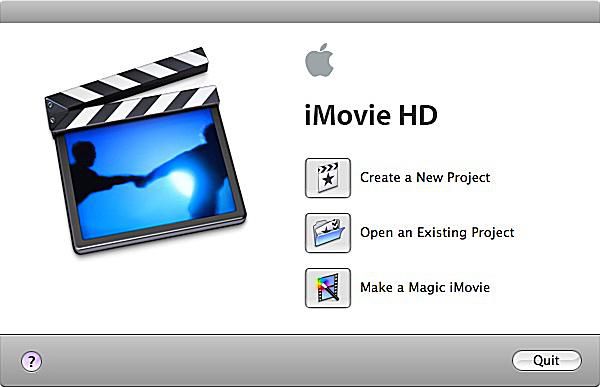
قبل أن تبدأ ، قم بتوصيل كاميرا الفيديو إلى جهاز الكمبيوتر الخاص بك حتى يكون جاهزًا لاستيراد الفيديو. افتح iMovie على جهاز الكمبيوتر الخاص بك ، واختر "Make a Magic iMovie". سيُطلب منك بعد ذلك تسمية مشروعك وحفظه.
02
من 10
اختر إعدادات الفيلم السحري
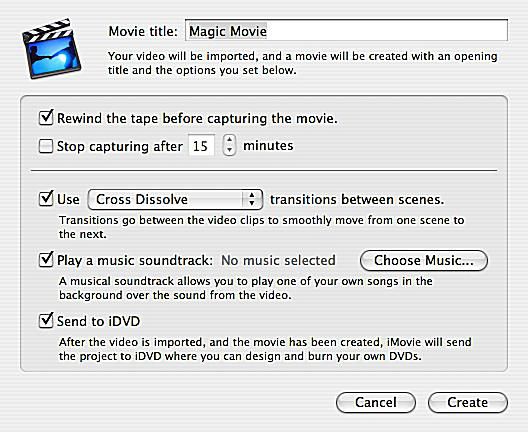
بعد حفظ فيلم iMovie Magic Movie الخاص بك ، ستفتح نافذة تتيح لك إجراء التحديدات المناسبة التي ستساعد iMovie في تجميع مشروعك.
03
من 10
امنح فيلمك عنوانًا

في مربع "عنوان الفيلم" ، أدخل عنوان iMovie Magic Movie الخاص بك. سيظهر هذا العنوان في بداية الفيديو.
04
من 10
التحكم في الشريط
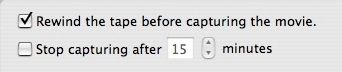
تم رفع أيدي iMovie Magic Movie بحيث لا تحتاج حتى إلى إرجاع الشريط قبل البدء في صناعة الفيلم! سيقوم الكمبيوتر بذلك نيابة عنك إذا قمت بتحديد مربع "إرجاع الشريط".
إذا كنت تريد فقط استخدام جزء من شريط في Magic iMovie ، فحدد الطول الذي تريد أن يسجله الكمبيوتر. إذا لم تحدد هذا المربع ، فسوف يسجل حتى نهاية الشريط.
05
من 10
الانتقالات
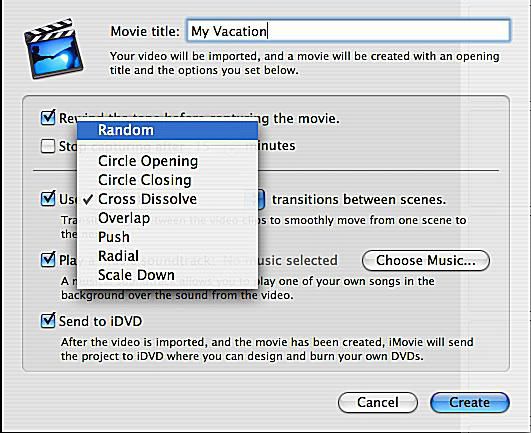
سيقوم iMovie بإدخال انتقالات بين المشاهد في Magic iMovie الخاص بك. إذا كان لديك انتقال مفضل ، فحدده. أو يمكنك تحديد عشوائي للحصول على مجموعة متنوعة من الانتقالات عبر Magic iMovie الخاص بك.
06
من 10
موسيقى؟

إذا كنت تريد موسيقى في Magic iMovie ، فتأكد من تحديد مربع "تشغيل مسار صوتي" ، ثم انقر فوق "اختيار موسيقى ..."
07
من 10
حدد المقطع الصوتي لفيلمك
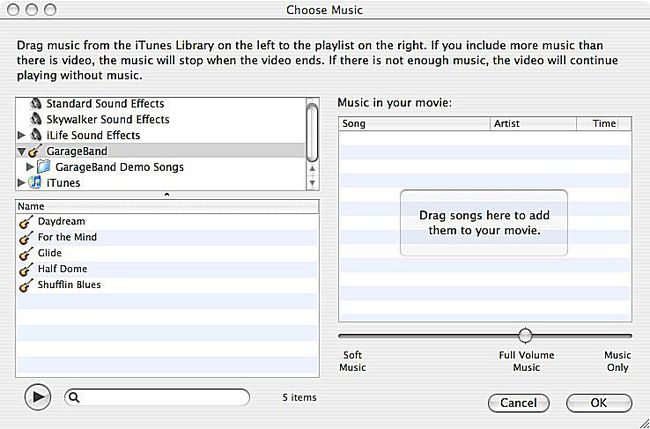
في النافذة التي تفتح ، يمكنك تصفح المؤثرات الصوتية وموسيقى Garage Band ومكتبة iTunes الخاصة بك لاختيار مسار صوتي للفيديو الخاص بك. اسحب الملفات المختارة إلى المربع الموجود على اليمين.
يمكنك اختيار أغانٍ متعددة لاستخدامها في iMovie الخاص بك. إذا تم تشغيل الفيديو لفترة أطول من الأغاني المختارة ، فلن يتم تشغيل أي موسيقى تحتها في الفيديو الإضافي. إذا تم تشغيل أغانيك لفترة أطول من الفيديو ، فستتوقف الموسيقى عندما يتوقف الفيديو.
08
من 10
إعدادات الموسيقى
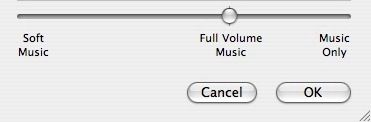
بعد تحديد الأغاني الخاصة بـ iMovie Magic Movie ، يمكنك التحكم في مستوى الصوت الذي سيعزفون به. خياراتك هي: "Soft Music" أو "Full Volume Music" أو "الموسيقى فقط".
سيتم تشغيل "Soft Music" بمهارة في خلفية الفيديو ، مما يجعل من السهل سماع الصوت من اللقطات الأصلية. سيتم تشغيل "Full Volume Music" بصوت عالٍ وستتنافس مع الصوت الأصلي. سيعمل إعداد "Music Only" على تشغيل الأغاني المحددة فقط ، ولن يتضمن أيًا من الصوت الأصلي من الشريط في Magic iMovie النهائي.
يجب أن تستخدم جميع الأغاني نفس إعدادات الموسيقى. عند الانتهاء ، انقر فوق "موافق".
09
من 10
دي في دي؟

إذا كنت تريد أن ينتقل المشروع مباشرة إلى قرص DVD بعد إنشائه بواسطة الكمبيوتر ، فحدد مربع "إرسال إلى iDVD".
إذا لم تحدد هذا المربع ، فسيتم فتح Magic iMovie في iMovie ، وستتاح لك الفرصة لمشاهدته وإجراء أي تغييرات تعديل ضرورية.
10
من 10
قم بإنشاء فيلم iMovie Magic الخاص بك
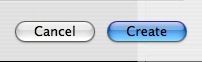
بعد تعديل جميع الإعدادات ، انقر على "إنشاء" واجعل جهاز الكمبيوتر يبدأ سحره!
